Path Finderがメジャーアップデートで今後はサブスクリプションモデルに!
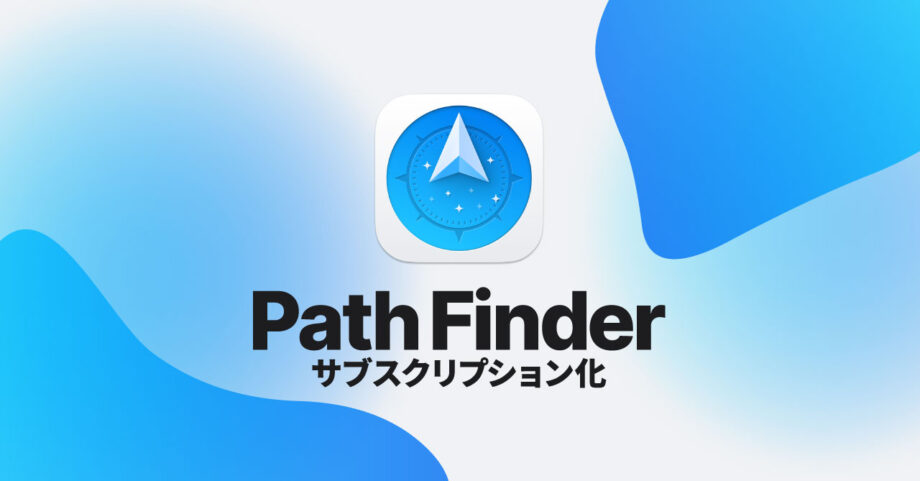
当ブログでずっと紹介していて、自分自身も愛用しているPath Finderがサブスクリプション化しました。
いままでは「Path Finder 10」のようにメジャーバージョンが最後についていましたが、今後は「Path Finder」としてバージョン名は付けずに表記するようです。
公式サイトのURL変更
いままで公式サイトはcocoatech.comでしたが、cocoatech.ioに変更されています。
サブスクリプションの値段
いままで新規ライセンスは$36の買い切りで、メジャーアップデート時にアップデート料金がかかっていましたが、今後は年間$29.95となります。
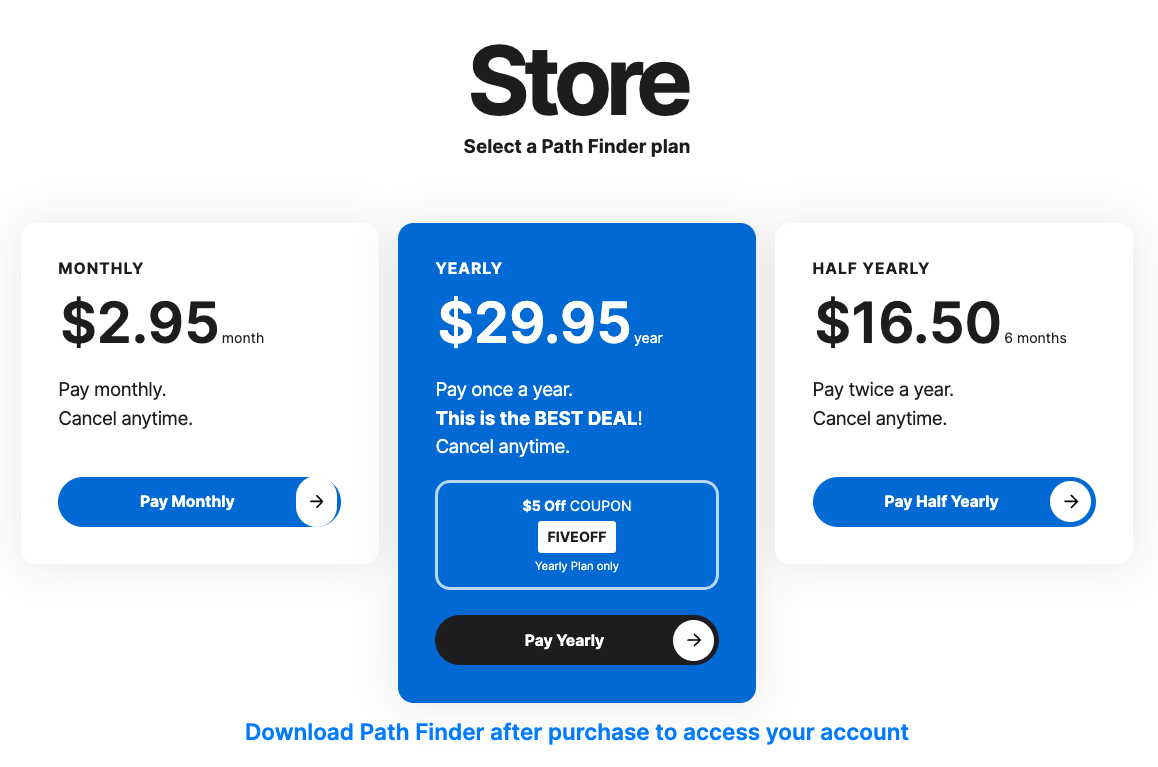
| 契約期間 | 値段 | 1ヶ月あたり |
|---|---|---|
| 1ヶ月 | $2.95 | $2.95 |
| 半年 | $16.50 | $2.75 |
| 1年 | $29.95 | $2.495… |
個人的には必須アプリになっていますし、利用頻度も毎日必ずFinderの代わりに使っているので、月300円くらいと考えると許容範囲です。
Setappの利用
このPath Finderのサブスク化の影響で、「Setapp」という有料アプリを好きなだけ使えるサブスクサービスに加入しました。
使える有料アプリの中にPath Finderも入っていますし、他にも有名なアプリがちらほら入っています。
月額$9.5料金のうち$2.5はPath Finder代と考えて、他にもいろんな有料アプリが使えるのでなかなか気になっています。
Path Finderでサブスク料金を払うか悩んでいる人は、こちらも検討してみてください。
今後のバージョン表記
いままではPath Finder 10.○.○のようなバージョンの表記でしたが、今後はPath Finder Version 2121と表記されるようになり、2122 → 2123とバージョンが上がっていくようです。
メニューの[Path Finder]→[Path Finderについて]でバージョンは確認できて、括弧内の数字がバージョン番号になります。
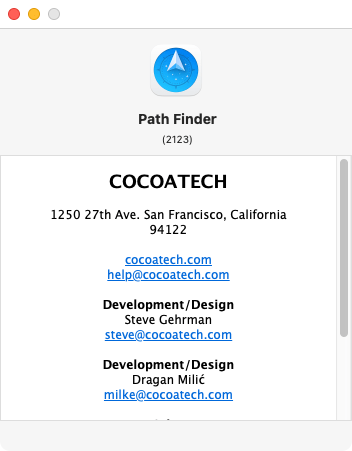
Path Finder(2121)のアップデート内容
サブスクリプション化して最初のアップデート内容になります。
- Upload selected files to SFTP/FTP servers.
- Upload selected files to Amazon S3.
- Upload selected files to Dropbox.
- Upload selected files to Google Drive.
- Redesigned and improved tabs in the browser window.
- Redesigned and improved bookmarks bar.
- Redesigned and improved path navigator bar.
- Improved file operations performance on external volumes.
- Improved iCloud integration.
- Improved and fixed column headers drawing in the columns view.
- Improved icon size and grid space settings in the icons view.
- Improved and fixed “Get Info” panel and inspector module configurations.
- Fixed terminal, git and SVN modules to respect system colors setting.
- Fixed drawing inconsistencies in the terminal.
- Some minor macOS 12 Monterey UI fixes.
- Fixed some potential crashes and exceptions.
- A lot of other fixes and improvements underneath the surface.
翻訳すると下記の通りです。
- 選択ファイルをSFTP / FTPサーバーにアップロード機能の追加
- 選択ファイルをAmazonS3にアップロード機能の追加
- 選択ファイルをDropboxにアップロード機能の追加
- 選択ファイルをGoogleドライブにアップロード機能の追加
- ブラウザウインドウのタブを再設計・改善
- ブックマークバーの再設計
- パスナビゲーターバーの再設計
- 外部ボリュームでのファイル操作のパフォーマンス向上
- iCloud統合を改善
- カラム表示でのカラムヘッダー描画を改善
- アイコン表示のアイコンサイズとグリッドスペース設定を改善
- 「情報を見る」パネルとインスペクターモジュールの構成を改善
- macOSのシステム色の設定を尊重するように、ターミナル、Git、SVNモジュールを修正
- ターミナルモジュールでの描画の不整合を修正
- MontereyのUIに合わせて微修正
- いくつかの潜在的なクラッシュを修正
- その他の修正と改善
1番大きいのはFTPやGoogle Drive、Dropboxに選択ファイルをアップロードする機能がついたことです。
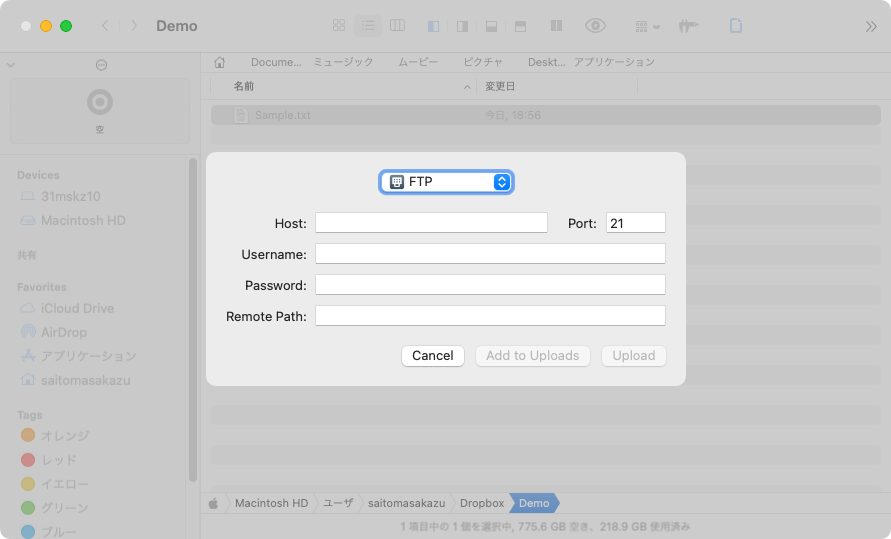
見た目に関しても細かい部分がちょこちょこ変わっていますが、自分が使っている部分で大きいのは「タブのデザインが新しくなった」「ドロップスタックのデザインが新しくなった」くらいです(サイドバーのアイコンは設定で切り替え可能)。
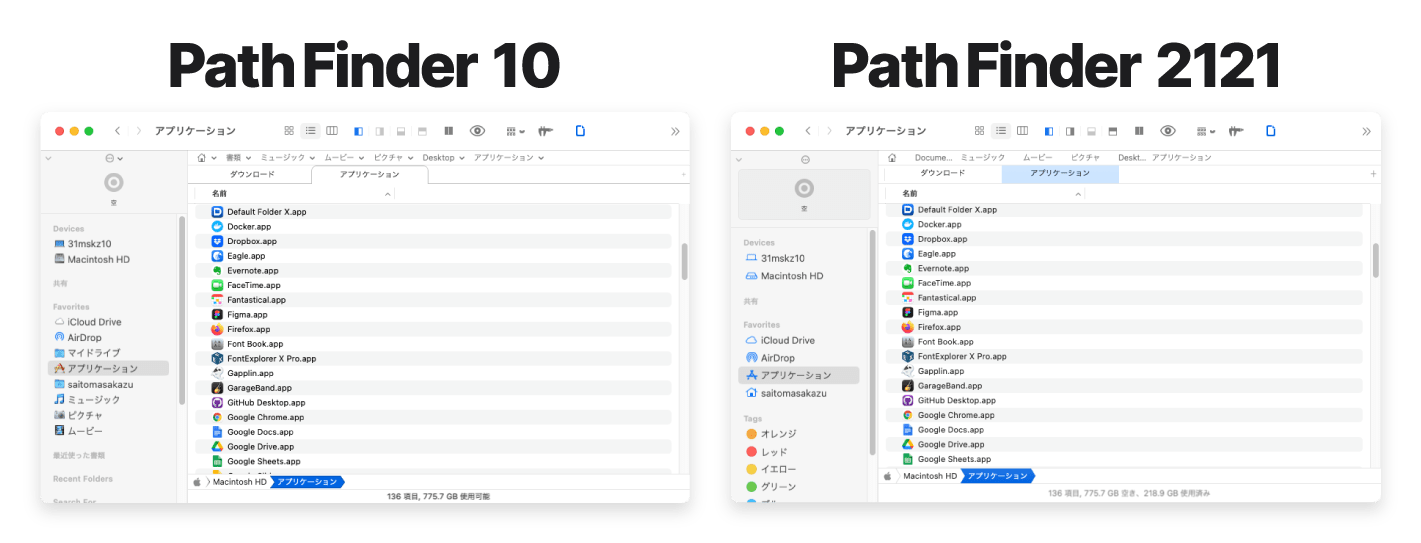




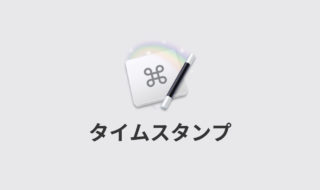 一瞬で日時を取得するKeyboard Maestroのタイムスタンプ機能についてまとめる
一瞬で日時を取得するKeyboard Maestroのタイムスタンプ機能についてまとめる 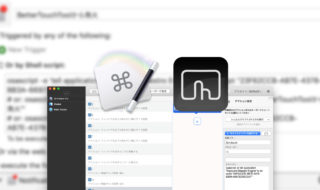 Keyboard Maestroでfnを使ったショートカットキーを設定したい場合は、BetterTouchToolを経由するのがオススメ
Keyboard Maestroでfnを使ったショートカットキーを設定したい場合は、BetterTouchToolを経由するのがオススメ 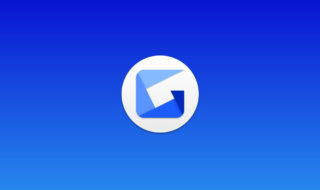 Gyazo Proにすると「画像キャプチャから編集、共有」までの流れがかなりラクになった
Gyazo Proにすると「画像キャプチャから編集、共有」までの流れがかなりラクになった 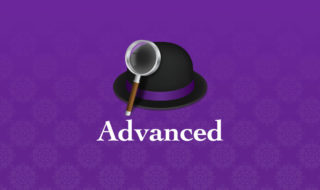 Alfred 4の詳細設定(Advanced)を見直してAlfredを更に便利にする
Alfred 4の詳細設定(Advanced)を見直してAlfredを更に便利にする 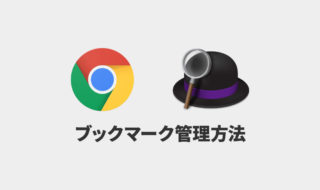 Alfredを最大限活用する、ブラウザのブックマーク管理方法について
Alfredを最大限活用する、ブラウザのブックマーク管理方法について 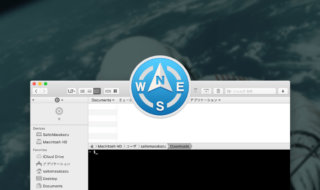 Path Finder 8のウインドウにターミナルを追加して使用する
Path Finder 8のウインドウにターミナルを追加して使用する 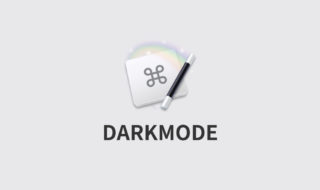 Keyboard Maestroでダークモードかどうか判定して、条件分岐で処理を変える方法
Keyboard Maestroでダークモードかどうか判定して、条件分岐で処理を変える方法 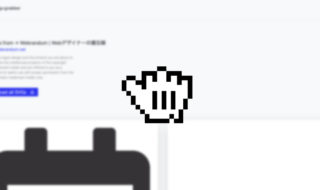 サイト上のSVG画像を簡単に保存できるChrome拡張機能「svg-grabber」
サイト上のSVG画像を簡単に保存できるChrome拡張機能「svg-grabber」  Drive File Streamで接続しているGoogle Drive内の検索をするAlfred Workflowの作成方法
Drive File Streamで接続しているGoogle Drive内の検索をするAlfred Workflowの作成方法 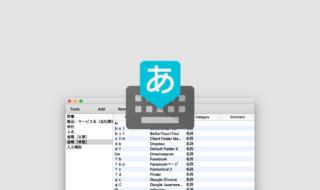 単語登録はルールをキッチリ決めるよりも、とにかく登録・改善を繰り返した方が良さそう
単語登録はルールをキッチリ決めるよりも、とにかく登録・改善を繰り返した方が良さそう  iTerm2で「Use System Window Restoration Setting」を設定しているとアラートが表示されて機能しない
iTerm2で「Use System Window Restoration Setting」を設定しているとアラートが表示されて機能しない  Google Chromeのサイト内検索(カスタム検索)機能を別のプロファイルに移行する方法
Google Chromeのサイト内検索(カスタム検索)機能を別のプロファイルに移行する方法  iPadで入力モードを切り替えずに数字や記号をすばやく入力する方法
iPadで入力モードを切り替えずに数字や記号をすばやく入力する方法  iPhoneやiPadでYouTubeの再生速度を3倍速や4倍速にする方法
iPhoneやiPadでYouTubeの再生速度を3倍速や4倍速にする方法  Keynoteで有効にしているはずのフォントが表示されない現象
Keynoteで有効にしているはずのフォントが表示されない現象  MacのKeynoteにハイライトされた状態でコードを貼り付ける方法
MacのKeynoteにハイライトされた状態でコードを貼り付ける方法  AirPodsで片耳を外しても再生が止まらないようにする方法
AirPodsで片耳を外しても再生が止まらないようにする方法  iTerm2でマウスやトラックパッドの操作を設定できる環境設定の「Pointer」タブ
iTerm2でマウスやトラックパッドの操作を設定できる環境設定の「Pointer」タブ  DeepLで「インターネット接続に問題があります」と表示されて翻訳できないときに確認すること
DeepLで「インターネット接続に問題があります」と表示されて翻訳できないときに確認すること  Ulyssesの「第2のエディタ」表示を使って2つのシートを横並びに表示する
Ulyssesの「第2のエディタ」表示を使って2つのシートを横並びに表示する  macOSのコマンドパレット比較!SpotlightとAlfred、Raycastどれを使えばいい?
macOSのコマンドパレット比較!SpotlightとAlfred、Raycastどれを使えばいい?  1つのノートアプリにすべて集約するのをやめた理由|2025年時点のノートアプリの使い分け
1つのノートアプリにすべて集約するのをやめた理由|2025年時点のノートアプリの使い分け  Notionログイン時の「マジックリンク」「ログインコード」をやめて普通のパスワードを使う
Notionログイン時の「マジックリンク」「ログインコード」をやめて普通のパスワードを使う  AlfredでNotion内の検索ができるようになるワークフロー「Notion Search」
AlfredでNotion内の検索ができるようになるワークフロー「Notion Search」  Gitで1行しか変更していないはずのに全行変更した判定になってしまう
Gitで1行しか変更していないはずのに全行変更した判定になってしまう  Macでアプリごとに音量を調節できるアプリ「Background Music」
Macでアプリごとに音量を調節できるアプリ「Background Music」  Macのターミナルでパスワード付きのZIPファイルを作成する方法
Macのターミナルでパスワード付きのZIPファイルを作成する方法  MacBook Proでディスプレイのサイズ調整をして作業スペースを広げる
MacBook Proでディスプレイのサイズ調整をして作業スペースを広げる  SteerMouseの「自動移動」機能で保存ダイアログが表示されたら自動でデフォルトボタンへカーソルを移動させる
SteerMouseの「自動移動」機能で保存ダイアログが表示されたら自動でデフォルトボタンへカーソルを移動させる  iPhoneでタッチが一切効かなくなった場合に強制再起動する方法
iPhoneでタッチが一切効かなくなった場合に強制再起動する方法